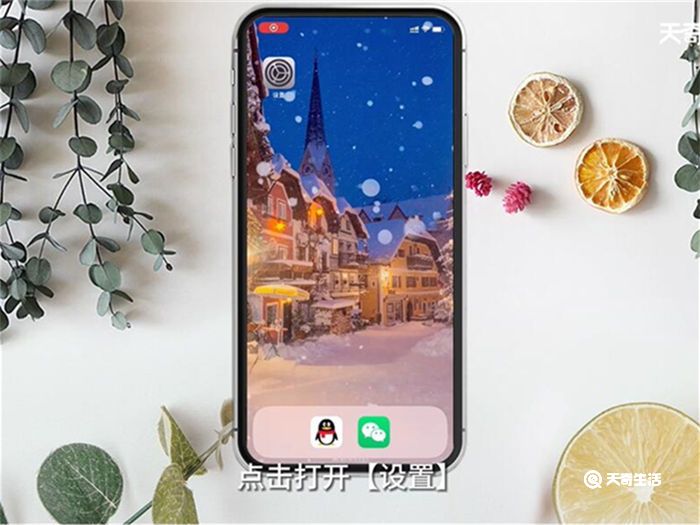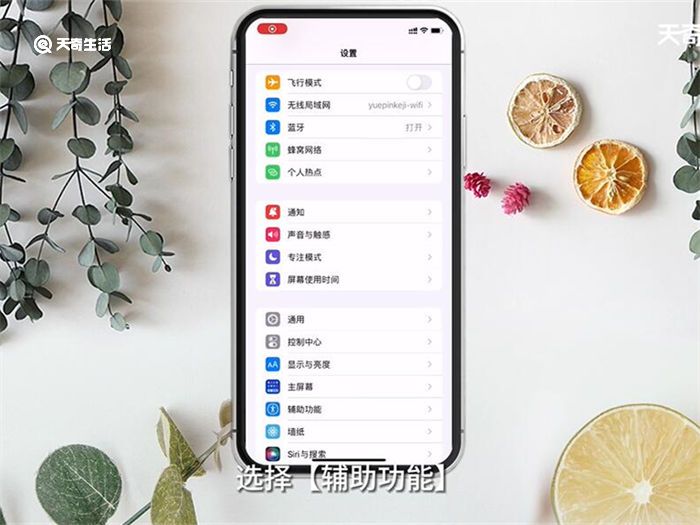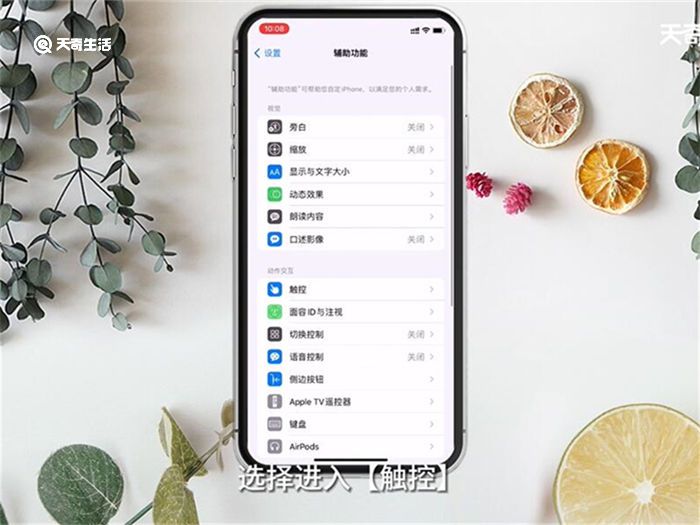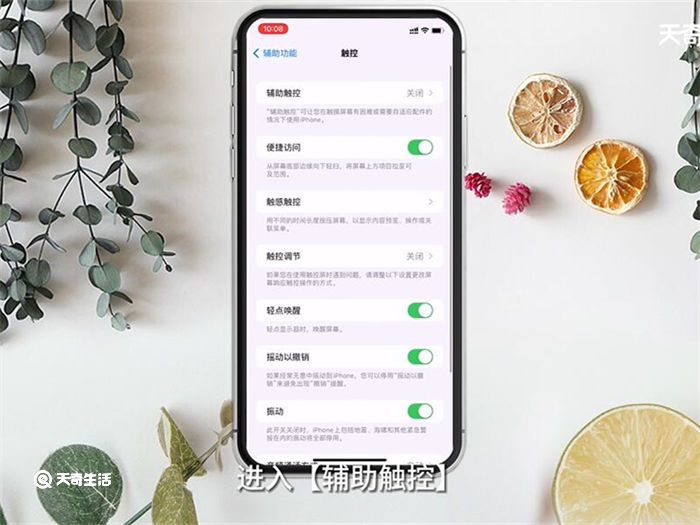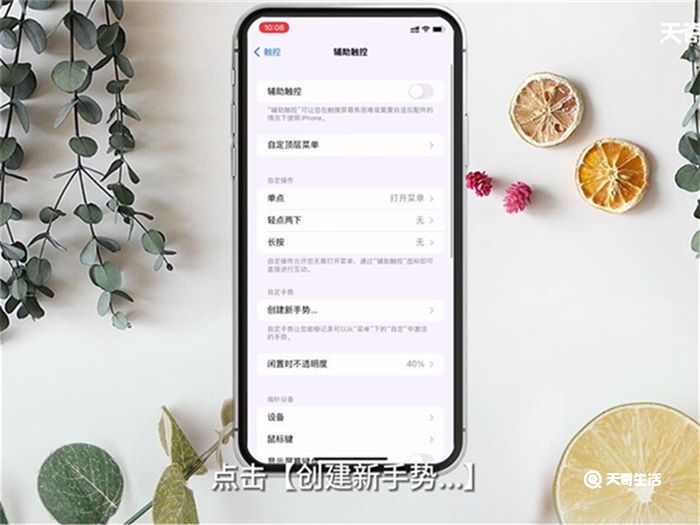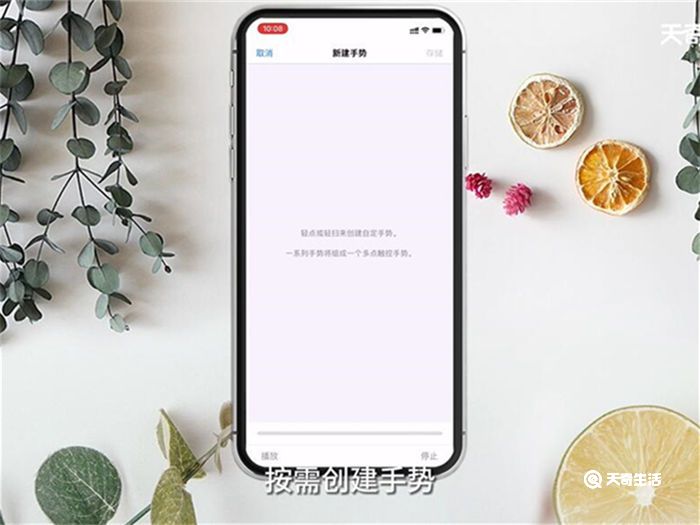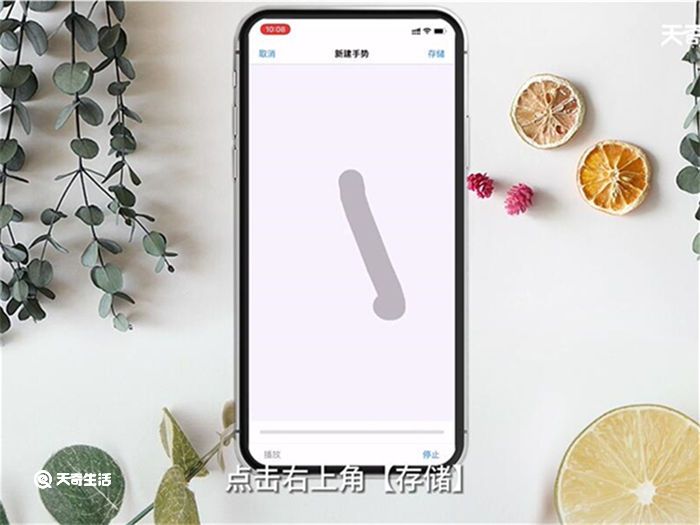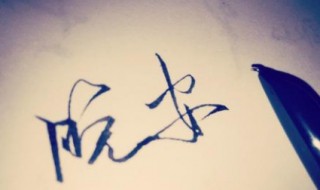苹果手机手势怎么设置 苹果手机手势怎么设置无限循环
来源: 最后更新:22-08-27 12:00:29
导读:手机是现代生活必不可少的工具之一,在使用时苹果手势功能怎么用呢?那么苹果手机手势怎么设置?接下来带来详细的操作步骤。
-
演示机型:iPhone 12
系统版本:iOS 15.1
手机是现代生活必不可少的工具之一,在使用时苹果手势功能怎么用呢?接下来带来详细的操作步骤。
1、点击打开【设置】。
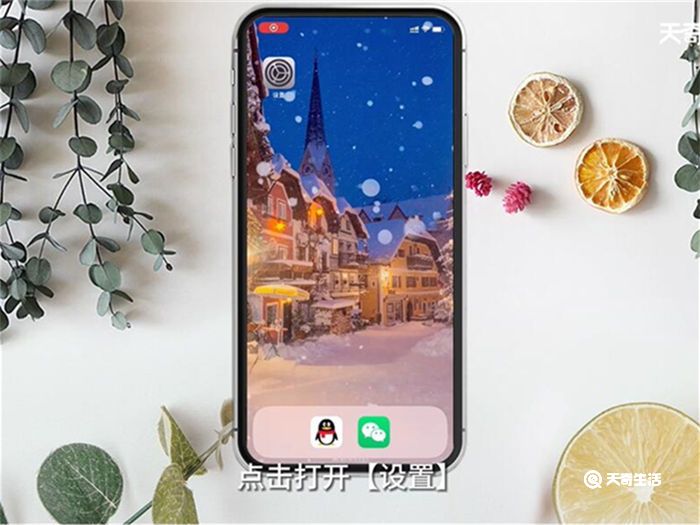
2、选择【辅助功能】。
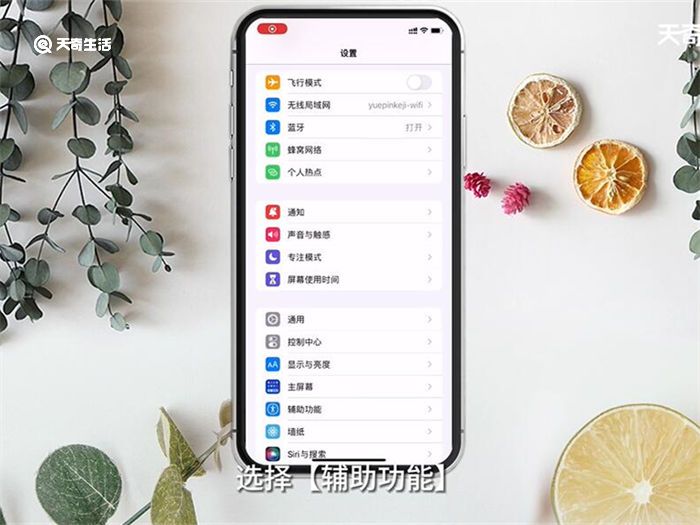
3、选择进入【触控】。
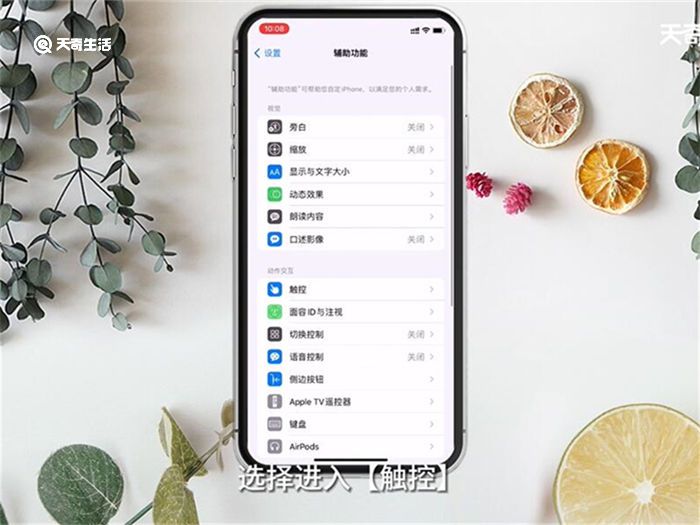
4、进入【辅助触控】。
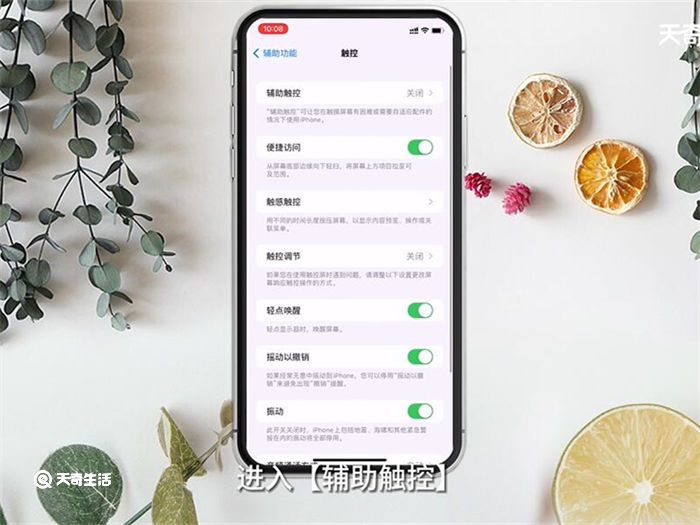
5、点击【创建新手势...】。
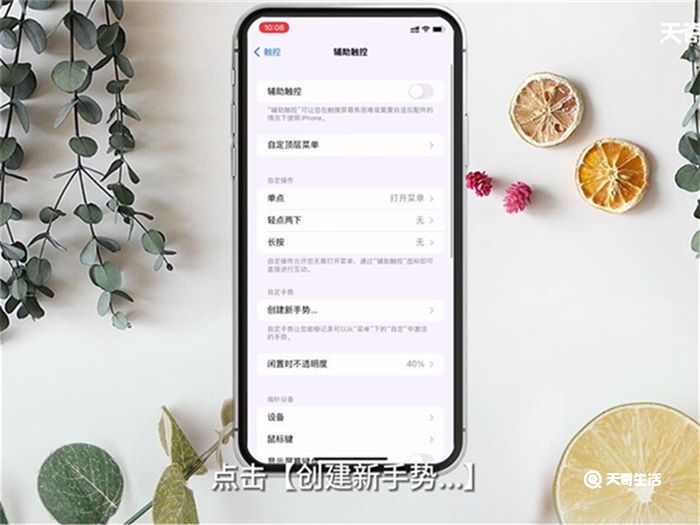
6、按需创建手势。
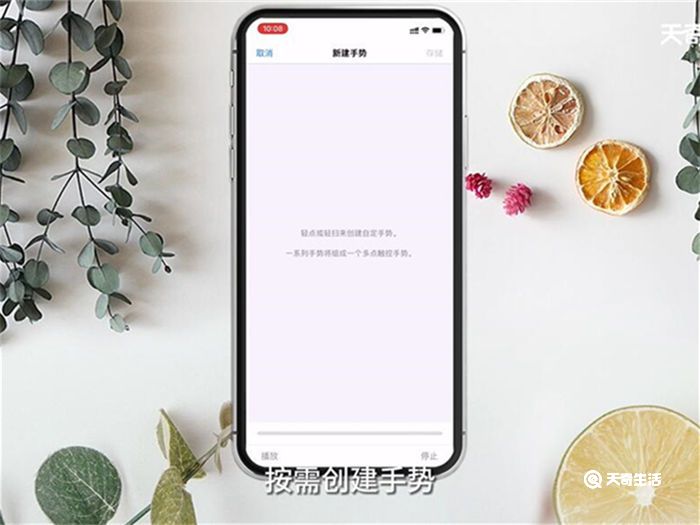
7、点击右上角【存储】。
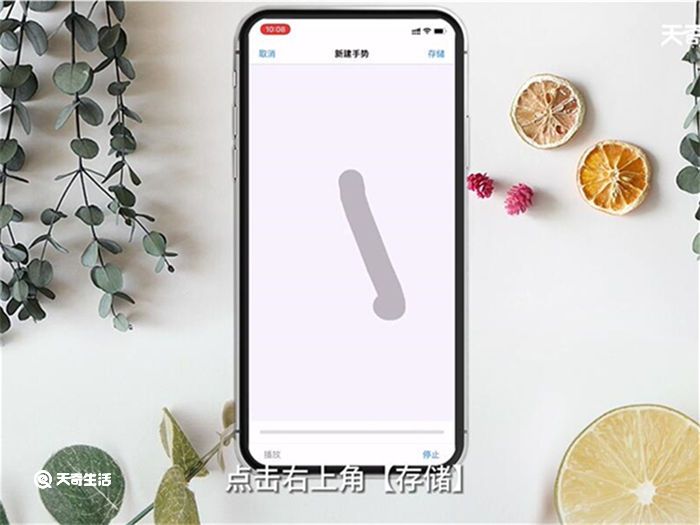
8、按需输入名称并点击【存储】即可。

总结:点击打开【设置】,选择【辅助功能】,选择进入【触控】,进入【辅助触控】,点击【创建新手势...】,按需创建手势,点击右上角【存储】,按需输入名称并点击【存储】即可。
标签: 苹果手机手势怎么设置 苹果手机怎么设置手势 苹果手机
免责声明:本文系转载,版权归原作者所有;旨在传递信息,其原创性以及文中陈述文字和内容未经本站证实。
孕妇能不能用花露水去痱子孕妇能不能用花露水?眼下又是炎热的夏天又要了,不仅仅那些讨厌的蚊
怀孕初期孕妇便秘出血是怎么回事? 音频录制软件哪个好(音频录制软件哪个好用) dnf女鬼剑装备 dnf女鬼剑装备排名 导致胎儿缺氧的三大原因热门标签
热门文章
-
生日的说说致自己(生日的说说致自己搞笑) 24-05-17
-
北汽新能源EC5安全配置有哪些(北汽新能源EC5配置) 24-05-17
-
长城欧拉r1与r2的区别是什么 长城欧拉r1与r2的区别是什么车 24-05-17
-
探岳变速箱是干式的还是湿式(大众探岳1.4t变速箱是干式还是湿式) 24-05-17
-
雨燕防冻液怎么加 雨燕防冻液从哪里加 24-05-17
-
肉牛饲养技术 肉牛饲养技术价格 24-05-17
-
跟朋友说晚安的话(跟朋友说晚安的话简短) 24-05-17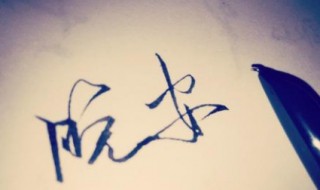
-
玉柴和潍柴哪个好(玉柴和潍柴哪个好修) 24-05-17
-
福特蒙迪欧空调滤芯在哪 日产奇骏空调滤芯在哪 24-05-17
-
coupe啥意思 卡宴coupe和卡宴区别 24-05-17